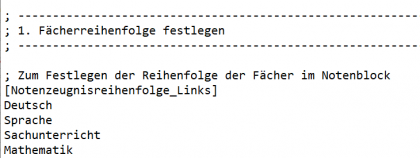Grundschulzeugnisse Konfiguration des Erscheinungsbildes von Zeugnissen (Tutorial)
Nehmen Sie bitte das komplette Tutorial zur Kenntnis, wie Zeugnisse zu installieren und über die Zeugniseinstellungen.ini konfiguriert werden könnten. Hier ist der Link zum Abschnitt über die Zeugniskonfigurationsdatei im Tutorial zur Installation neuer Zeugnisformulare.
Bezüglich für die Grundschulzeugnisse ist dieses Tutorial hier eine verkürzte, spezialisierte Übersicht.
Der Speicherort der Dateien
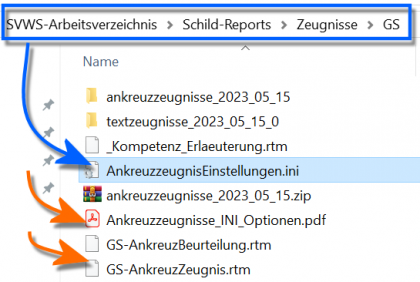
Die installierten Zeugnisformulare lassen sich in ihrem Erscheinungsbild über eine Konfigurationsdatei einstellen. Diese Datei wird mit einem Zeugnispaket mit heruntergeladen und ist somit enthalten.
Bei den Ankreuzzeugnissen heißt die Datei AnkreuzzeugnisEinstellungen.ini. Hierbei kann es sein, dass die Dateiendung ".ini" von Windows ausgeblendet wird und die Datei somit lediglich als AnkreuzzeugnisEinstellungen angezeigt wird.
Für die normalen Zeugnisse nutzen Sie die Zeugniseinstellungen.ini, die bei den jeweiligen Zeugnissen mitgeliefert wird. Für die Hybridzeugnisse heißt die Datei entsprechend HybridzeugnisEinstellungen.ini.
Die Datei lässt sich Bearbeiten, indem Sie im Windows-Explorer oder direkt aus dem Report-Explorer in ScHILD-NRW doppelt angeklickt wird.
Bearbeiten Sie die Datei gewünscht und speichern Sie die gemachten Einstellungen.
Generieren Sie anschließend einen Zeugnis-Report, holt sich der Report die Einstellungen automatisch aus der zugehörigen Konfigurationsdatei.
Aufbau der Konfigurationsdatei
Die Zeugnisdatei ist wie folgt aufgebaut:
- Zeilen, die mit einem Semikolon (;) beginnen sind für Menschen zu lesende Kommentare und werden vom Zeugnisformular
bei der Verarbeitung ignoriert.
- Zusammengehörige Konfigurationen werden in Blöcken zusammengefasst, die mit eckigen Klammern umgeben sind.
Soll zum Beispiel die Reihenfolge der Fächer im linken Notenblock verändert werden, würde man
[Notenzeugnisreihenfolge_Links] Deutsch Sprache Sachunterricht Mathematik
zu der gewünschten Reihenfolge verändern
[Notenzeugnisreihenfolge_Links] Deutsch Mathematik Sprache Sachunterricht
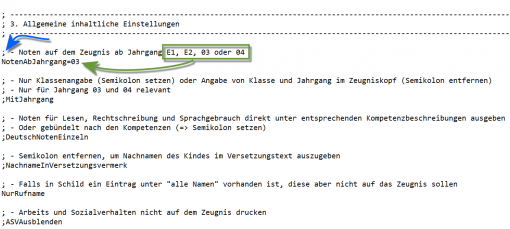
Soll verändert werden, ab welchem Jahrgang Noten gegeben werden, wäre die Zeile
NotenAbJahrgang=03
so zu verändern, dass statt 03 eben E1, E2 oder 04 steht.
Hier ist zu sehen, dass die zur Eintragung zulässigen Werte immer in den Kommentaren direkt bei der Zeile stehen.
Beachten Sie, dass Änderungen, die in einem Jahr vorgenommen werden, auch in allen Folgejahren in der dann neuen mit den Zeugnissen ausgelieferten Konfigurationsdatei erneut einzutragen sind.
Bei der Fülle der Optionen sollte bedacht werden, dass man die meisten Optionen in der Regel nicht verändern würde. Bis auf ausgewählte Felder, etwa mit welchen Namen unterzeichnet werden soll (Abschnitt 5) beziehungsweise in Sonderfällen in Bezug auf einzelne Felder an der eigenen Schule, kann der Standard belassen werden.
Inhalte der Datei und Felder zur Konfiguration
In der Datei werden folgende Aspekte konfiguriert. Wird ein Feld über ein Semikolon ein- oder ausgeschaltet, ist das Semikolon hier in diesem Artikel wie in der Datei als Standard entweder gesetzt oder entfernt.
1. Fächerreihenfolge festlegen
Wie im Beispiel oben gezeigt werden die Bezeichnungen der Fächer exakt so geschrieben wie in der Datei vorgefunden in die gewünschte Reihenfolge gebracht.
2. Layout festlegen (Allgemein)
Über die hier aufgeführten Schalter wird das allgemeine Layout mit Schrift, Druck und Seitenumbrüchen gesteuert.
| Steuerbefehl | Erklärung |
|---|---|
| ;Duplex=Vertikal | aktiviert automatisch den doppelseitigen Druck durch Entfernen des Semikolons (;) |
| Blocksatz | Blocksatzdruck wird deaktiviert, wenn ein Semikolon gesetzt wird. |
| SchriftgroesseBemerkungen=10 | steuert die Schriftgröße. Als Standard ist 10 gesetzt. Stellen Sie eine Schriftgröße "ähnlich groß wie 10" ein, um kleiner oder größer zu drucken. |
| ;ASVSeite2 | setzt das Arbeits- und Sozialverhalten erst auf die zweite Seite, wenn hier das Semikolon entfernt wird. |
| ;FächerAufNeuerSeite | steuert, ob die Fächer auf einer neue Seite begonnen werden. Steht das Semikolon, ist dieses Verhalten deaktiviert und die Fächer werden direkt auf der ersten Seite gedruckt. |
| BemerkungenAufNeuerSeite=E1;E2;E3;03;04 | BemerkungenAufNeuerSeite steuert, vor welchen Jahrgängen ein Seitenumbruch für die Zeugnis- und Versetzungsbemerkungen erzeugt wird. Die Jahrgänge, für die dies zutreffen soll, folgen durch ein Semikolon aus Aufzählungszeichen getrennt. |
3. Allgemeine inhaltliche Einstellungen
Hier werden generelle Einstellungen zu Inhalten vorgenommen.
| Steuerbefehl | Erklärung |
|---|---|
| NotenAbJahrgang=03 | NotenAbJahrgang lässt den Jahrgang setzen, ab dem Noten auf Zeugnissen gedruckt werden. Zulässige Start-Jahrgänge sind E1, E2, 03 und 04 |
| ;MitJahrgang | wenn das Semikolon gesetzt ist, werden nur die Klassen im Zeugniskopf gedruckt. Wird das Semikolon entfernt, werden Klasse und Jahrgang ausgegeben. Diese Einstellung ist nur für die Jahrgänge 03 und 04 relevant. |
| ;DeutschNotenEinzeln | Noten für Lesen, Rechtschreibung und Sprachgebrauch direkt unter entsprechenden Kompetenzbeschreibungen oder gebündelt nach den Kompetenzen ausgeben. Für den letzteren Fall ist das Semikolon zu setzen. |
| ;NachnameInVersetzungsvermerk | Das Semikolon ist zu entfernen, um Nachnamen des Kindes im Versetzungstext auszugeben. |
| NurRufname | Falls in SchILD-NRW ein Eintrag unter "alle Namen" vorhanden ist, diese aber nicht auf das Zeugnis gedruckt sollen, ist kein Semikolon zu setzen. |
| ;ASVAusblenden | Arbeits und Sozialverhalten nicht auf dem Zeugnis drucken: Entfernen Sie das Semikolon. |
4. Layout für Fächer und Kompetenzen festlegen
Über diese Schalter werden Layoutfunktionen wie Zeilenabstände, Fächerposition, Linien zwischen Kompetenzen oder das verwendete Ankreuzsymbol gesteuert.-
| Steuerbefehl | Erklärung |
|---|---|
| Linien | Durch Weglassen des Semikolons werden Linien hinzugefügt |
| Vorname | Vorname des Kindes bei jedem Fach mit ausgeben, zum Deaktivieren der Linien ist das Semikolon setzen |
| AbstandFaecher=3 | Setzt den Abstand zwischen den Fächern |
| AbstandZuBemerkungen=10 | Setzt den Abstand zu den Bemerkungen |
| KopfHoehe=28 | Dieses Feld setzt die Breite der Fachkopfes in mm. Diese hängt auch von der Zahl gewählter Kompetenzstufen ab (immer, teilweise, überwiegend) und beeinflusst auch den Abstand zwischen Fach- und Kompetenzbeschreibung. Diese Einstellung wäre beim Wunsch auf individuelle Konfiguration durch Ausprobieren an das gewünschte Erscheinungsbild einzustellen. |
| Zeilenhoehe=5 | Höhe einer „Ankreuz-Zeile“ in mm. Erlaubte Werte sind 4 oder 5. |
| FachPosition=Mitte | Vertikale Position der Fächerbezeichnungen. Erlaubte Werte sind Oben und Mitte. |
| Zusammmenhalten | Ist Fächer zusammenhalten per Auslassung des Semikolons aktiviert, werden innerhalb eines Faches keine Zeilenumbrüche erzeugt. |
| ZusammenhaltenE1=Deutsch(einzeln);Englisch;Mathematik | Sollen nur einzelne Fächer zusammengehalten werden, lässt sich dies jeweils für die benannten Jahrgänge für die Jahrgänge über diese Schalter erzeugen. Die Option (einzeln) gilt nur für das Fach Deutsch. |
| ZusammenhaltenE2=Deutsch(einzeln);Englisch;Mathematik | |
| Zusammenhalten03=Deutsch(einzeln);Englisch;Mathematik | |
| Zusammenhalten04=Deutsch(einzeln);Englisch;Mathematik | |
| Ankreuzsymbol=X | Hier wird das Symbol für Ankreuzkästchen gewählt. Der Wert X setzt ein "X", C setzt einen Haken. |
| FachKopfSichtbarE1=SG;M;SP | Kompetenzstufen werden i.d.R. für jedes Fach mit gedruckt. Soll dies für bestimmte Jahrgänge genauer gesteuert werden, können hier die Fächer angegeben werden, für welche die Kompetenzstufen gedruckt werden. Wird die ganze Zeile per Semikolon deaktiviert, werden für alle Fächer Kompetenzstufen gedruckt. |
| FachKopfSichtbarE2=SG;M;SP | |
| FachKopfSichtbar03=KR;RS;MU | |
| FachKopfSichtbar04=D;E;M |
5. Anpassungen der Unterschriften (Text und Layout)
Über diese Schalter werden Art und Layout der Unterschriften gesteuert.
| Steuerbefehl | Erklärung |
|---|---|
| Unterschrift=VN | Über die unterschiedlichen Optionen wird die Art der Unterschriften eingestellt. Zulässige Schalter sind
|
| PositionSchulleitungText=R | Zulässige Optionen zur Positionierung der Schulleitungsunterschrift sind R für rechts und L für links. |
| ;SchulleitungText=Vertretung (Frau Mustermann) | Falls nicht die in SchILD hinterlegte Schulleitung unterschreibt,
kann hier ein freier Text eingegeben werden, der unter der Linie zum unterschreiben gedruckt wird. Das Semikolon vor SchulleitungText= muss in bei einem gewünschten Eintrag zusätzlich der Angabe des freien Textes entfernt werden. |
| UnterschriftMitStVertr=nein | Ist die Stellvertrende Klassenleitung auch anzeigen? Optionen: ja, nein. |
| KlassenleitungText=Klassenleitung | Falls nicht die Klassenleitung aus SchILD-NRW unterschreiben soll, kann hier ein Text eingegeben werden. |
| SonderpaedagogeText=Herr Mustermann | Der Name der sonderpädagogischen Lehrkraft wird i.d.R. aus SchILD-NRW heraus generiert. Über diesen Schalter ein (freier) Name für die Unterschrift eingetragen werden. |
6. Anpassen von Überschriften und Textpassagen
- -------------------------------------------------------------------------------------------------------------------------------------------------------
- - Überschrift für das Arbeits- und Sozialverhalten
ASVText=Arbeitsverhalten
- - Überschrift für den Leistungsstand
- LELSText=Leistungsstand, kann auch leer bleiben
LELSText=
- - Widerspruchstext für Eingangsphase drucken?
- - Semikolon vor Option entfernen, um den Widerspruchstext für Eingangsphase auszublenden
- WiderspruchInEingangsphaseAusblenden
- - Deaktiviert => Max wird in die Klasse 03a versetzt
- - Aktiviert => Max wird in den Jahrgang 03 versetzt
- Folgejahrgang
- - Überschrift für weitere fachbezogene Bemerkungen (unterhalb der Kompetenzen), sofern eingetragen
BemerkungText=Bemerkung
- - Ist keine Bemerkung eingetragen, soll folgender Text erscheinen
- BemerkungLeerText=-keine-
- - Text für Schulbesuchsjahre im Zeugniskopf bei Bedarf anpassen
- SchulbesuchsjahrText=Schuleingangsphase $JAHR$. Schulbesuchsjahr